Gnomeov prehliadač (nazývaný Web) je vynikajúcimalý prehliadač s otvoreným zdrojom, ktorý sa dodáva ako predvolený prehliadač pre Gnome Shell. Je to veľmi rýchle a zredukované v porovnaní s mnohými inými modernými webovými prehliadačmi, ktoré sú dostupné pre používateľov systému Linux v hlavnom prúde (napríklad Google Chrome, Firefox, Vivaldi, atď.). Web má niekoľko užitočných funkcií, ktoré sú všetky uvedené tu. Jednou z najlepších funkcií, ktorú má, je možnosť Webu pristupovať k údajom prehliadača Firefox Sync, čo používateľom umožňuje uchovávať údaje na webe a prehliadač Firefox synchronizovane.
Nastavenie synchronizácie prehliadača Firefox na webe je celkom jednoduchý postup. Ak chcete synchronizovať svoj účet, začnite otvorením prehliadača. Môžete ho spustiť stlačením výhra a hľadaním výrazu „Web“.
Poznámka: Vo svojom počítači so systémom Linux ešte nemáte nastavený webový prehľadávač Gnome. Nerobte si starosti! Stačí prejsť na túto stránku a dozviete sa, ako zabezpečiť fungovanie systému Gnome Web vo vašom systéme Linux.
Prístup k nastaveniam synchronizácie pre web
Po otvorení webu Gnome Web sa zobrazí stránka, ktoráhovorí „Vitajte na webe“. Nemusíte sa obávať úvodnej stránky. Otvorte ponuku nastavení. Ponuka nastavení sa nachádza vedľa tlačidla minimalizovať v pravej časti okna.
V ponuke nastavení webu Gnome budete musieť prejsť na možnosť „preferencie“ a výberom tejto možnosti získate prístup k preferenciám webového prehľadávača.
V zobrazenom okne „preferencie“ sa zobrazí oknoExistuje niekoľko rôznych možností na výber. Prezrite si tieto rôzne možnosti výrazu „Sync“ a kliknite naň myšou, čím získate prístup k nastaveniam synchronizácie webového prehľadávača Gnome na počítači so systémom Linux.
V nastaveniach synchronizácie sa zobrazí stránka, ktoráhovorí „Firefox Sync“, za ktorým nasleduje „Prihláste sa pomocou svojho synchronizačného účtu Firefox a synchronizujte svoje údaje s webom a Firefoxom na iných počítačoch.“ Pomocou používateľského rozhrania zadajte e-mailovú adresu a heslo účtu, pomocou ktorého sa prihlasujete do účtu Synchronizačný systém Mozilla Firefox.
Poznámka: synchronizácia záložiek s prehliadačom Firefox Sync na webe Gnome Web vyžaduje účet Firefox. Ak ešte nemáte účet Firefox, vytvorte si ho kliknutím tu.

Po zadaní podrobností o svojom účte kliknite na ikonumodré tlačidlo „Prihlásiť sa“ na prihlásenie do systému. Po kliknutí na tlačidlo sa na obrazovke zobrazí správa „Potvrdiť toto prihlásenie“. Prihláste sa do svojho e-mailového účtu a potvrďte, že web môže mať prístup k vašim synchronizačným údajom Firefoxu.
Možnosti synchronizácie
Prihlásenie do prehliadača Firefox Sync na webe Gnome nebudeautomaticky stiahne všetky vaše údaje. V predvolenom nastavení sa nič nestane. Namiesto toho musíte manuálne vybrať možnosti, ktoré chcete synchronizovať. Tieto možnosti sú „Záložky“, „Heslá“, „História“ a „Otvorené karty“.
Synchronizácia záložiek
Ak chcete synchronizovať záložky prehliadača Firefox s webom Gnome Web, začiarknite políčko „Záložky“ a potom tlačidlo „Synchronizovať teraz“.
Synchronizácia hesla
Ak chcete synchronizovať heslá prehliadača Firefox s webom Gnome Web, vyberte políčko „Heslá“ a potom tlačidlo „Synchronizovať teraz“.
Synchronizácia histórie
Ak chcete synchronizovať históriu prehliadača s webom Gnome Web, vyberte pole „História“ a potom vyberte „Synchronizovať teraz“.
Synchronizácia kariet
Ak chcete synchronizovať svoje karty medzi prehliadačmi Firefox a Gnome Web, vyberte políčko „karty“ a potom stlačte tlačidlo „Synchronizovať teraz“.
Získajte prístup k svojim údajom Firefoxu na webe
Prístup k údajom Firefoxu v prostredí Gnome Web je veľmi jednoduchý, vďaka jednoduchému používateľskému rozhraniu Gnome Web. Ak chcete získať prístup k synchronizovaným údajom, postupujte podľa pokynov nižšie.
záložky
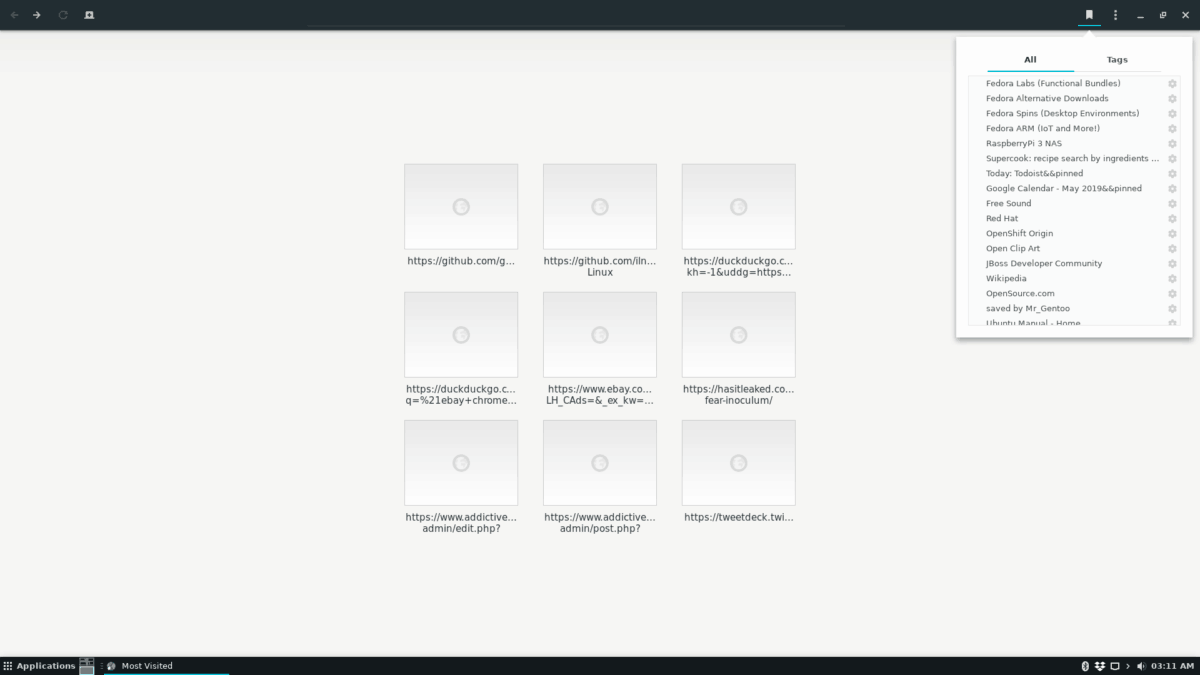
Ak chcete prejsť na záložky prehliadača Firefox synchronizované s GnomeWeb, vyhľadajte tlačidlo „Stuha“ a vyberte ho pomocou myši. Po kliknutí na tlačidlo Pásovka sa zobrazí rozbaľovacia ponuka, ktorá obsahuje všetky záložky prehliadača vrátane záložiek Firefoxu.
heslá
Potrebujete získať prístup k synchronizovaným heslám Firefoxus Gnome Web? Tu je návod, ako to urobiť. Najprv otvorte ponuku nastavení vedľa tlačidla minimalizácie. Potom kliknite na tlačidlo „Predvoľby“, čím sa dostanete do nastavení webového prehliadača.
V oblasti „Predvoľby“ vyhľadajte „Uložené údaje“. V „Uložené údaje“ vyhľadajte „Heslá“ a kliknutím na „Spravovať heslá“ zobrazte heslá synchronizované prehliadačom Firefox a ďalšie.
História /záložky
K histórii prehliadača a záložkám prehliadača Firefox je možné pristupovať z webu Gnome Web stlačením Ctrl + H na klávesnici. K histórii prehliadača môžete pristupovať aj kliknutím na ponuku nastavení a následným kliknutím na položku História.
Importujte záložky z iných prehliadačov na web Gnome
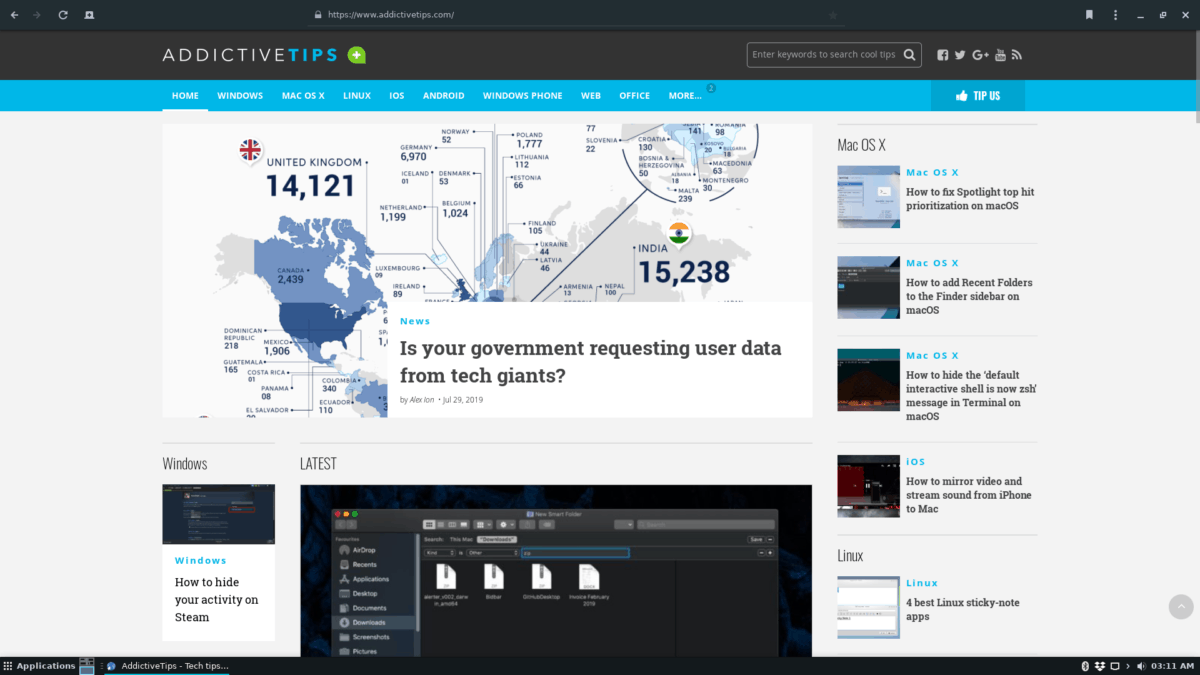
Nie ste používateľom prehliadača Firefox? Stále chcete pridať importované záložky prehľadávača do webového prehľadávača Gnome? Tu je návod, ako to urobiť. Najprv otvorte ponuku nastavení „Web“. Odtiaľ vyhľadajte tlačidlo „Importovať záložky“ a vyberte ho, ak chcete ručne importovať zoznam záložiek HTML na web.
Po importovaní záložiek budú tieto stránky prístupné v oblasti záložiek na webe, ku ktorej sa rýchlo dostanete kliknutím na tlačidlo Pásovka.













Komentáre